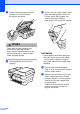Basic User's Guide
Table Of Contents
- Osnovni korisnički priručnik MFC-J6520DW/MFC-J6720DW
- Korisnički priručnici i gdje ih mogu pronaći?
- Kazalo
- 1 Opće informacije
- Uporaba dokumentacije
- Pristup uslužnim programima tvrtke Brother (Windows® 8)
- Pristup Advanced User’s Guide (Naprednom korisničkom priručniku) i Software and Network User’s Guide (Korisničkom priručniku za programsku opremu i mrežu)
- Kako pristupiti korisničkim priručnicima radi naprednih značajki
- Pristup podršci tvrtke Brother (Windows®)
- Pristup podršci tvrtke Brother (Macintosh)
- Pregled upravljačke ploče
- Postavke prečaca
- Postavke glasnoće
- Dodirni LCD zaslon
- 2 Stavljanje papira
- Stavljanje papira i ostalog ispisnog medija
- Stavljanje papira u ladicu za papir br. 1
- Stavljanje papira u ladicu za papir br. 2 (MFC-J6720DW)
- Stavljanje papira u otvor za ručno ulaganje
- Neispisivo područje
- Postavke papira
- Prihvatljivi papir i ostali ispisni mediji
- 3 Stavljanje dokumenata
- 4 Slanje faksa
- 5 Primanje faksa
- 6 Uporaba značajke faksiranja putem računala
- 7 Telefoni i vanjski uređaji
- 8 Biranje i pohranjivanje brojeva
- 9 Izrada kopija
- 10 Ispisivanje fotografija s memorijske kartice ili s USB Flash uređaja
- 11 Kako ispisivati s računala
- 12 Kako skenirati na računalo
- A Redovito održavanje
- B Rješavanje problema
- C Tablice postavki i značajki
- D Specifikacije
- E Indeks
Rješavanje problema
123
B
Ako imate poteškoća s uređajem
B
NAPOMENA
• Za tehničku podršku morate se obratiti Brotherovoj službi za korisnike.
• Ako mislite da imate problem s uređajem, pogledajte sljedeću tablicu i pridržavajte se savjeta
za rješavanje problema. Većinu pogrešaka možete sami ukloniti.
• Ako trebate dodatnu pomoć, Brother Solutions Center pruža najnovije odgovore na često
postavljana pitanja (FAQ) i savjete za rješavanje problema.
Posjetite nas na http://solutions.brother.com/
Poteškoće s ispisivanjem
Poteškoća Prijedlozi
Nema ispisa. Provjerite je li instaliran i izabran ispravan upravljački program pisača.
Provjerite prikazuje li dodirni zaslon poruku o pogrešci.
(Pogledajte Poruke o pogrešci i održavanju na stranici 104.)
Pazite da je uređaj umrežen.
(Windows
®
XP i Windows Server
®
2003)
Kliknite Start / Pisači i faksovi. Desnim klikom miša kliknite Brother MFC-XXXX
Printer (gdje je XXXX ime vašeg modela). Ako pisač nije umrežen, prikazat
ćeseKoristi pisač u mreži. Odaberite ovu opciju kako biste omogućili pisač.
(Windows Vista
®
i Windows Server
®
2008)
Kliknite / Upravljačka ploča / Hardver i zvuk / Pisači. Desnim klikom miša
kliknite Brother MFC-XXXX Printer (gdje je XXXX ime vašeg modela). Ako pisač
nije umrežen, prikazat će se Koristi pisač umreži. Odaberite ovu opciju kako
biste omogućili pisač.
(Windows
®
7 i Windows Server
®
2008 R2)
Kliknite / Uređajiipisači. Desnim klikom miša kliknite Brother MFC-XXXX
Printer (gdje je XXXX ime vašeg modela) i odaberite Pogledajte što se ispisuje.
Kliknite Pisač i uvjerite se da nije označena opcija Koristi pisač izvanmrežno.
(Windows
®
8 i Windows Server
®
2012)
Pomaknite strelicu miša u donji desni kut radne površine. Kada se pojavi traka
izbornika, kliknite Postavke, zatim kliknite Upravljačka ploča. U grupi
Hardver i zvuk (Hardver) kliknite Prikaz uređaja i pisača. Desnim klikom miša
kliknite Brother MFC-XXXX Printer (gdje je XXXX ime vašeg modela) i odaberite
Pogledajte što se ispisuje. Ako se pojave opcije upravljačkog programa pisača,
odaberite svoj upravljački program pisača. U traci izbornika kliknite Pisač i uvjerite
se da nije odabrana opcija Koristi pisač izvanmrežno.
Jedan tintni uložak ili više njih su prazni.
(Pogledajte Zamjena tintnih uložaka na stranici 94.)